
win11の右クリックが固まってしまった場合はどうすればいいですか? win11 システムを使用している場合、多くのユーザーが右クリック時にスタックすることがありますが、ユーザーはリソース マネージャーを再起動するか、コンテキスト メニュー拡張機能を無効にして操作を実行するかを選択できます。次に、このサイトはwin11で右クリックが固まる問題の分析をユーザーに丁寧に紹介しましょう。
Win11 を右クリックしてスタック問題を分析する
方法 1: リソース マネージャーを再起動する
1. Ctrl Shift Esc キーの組み合わせを押して、タスク マネージャーを開きます。
2. タスク マネージャーで、Windows Explorer プロセスを見つけます。
3. Windows エクスプローラー プロセスを右クリックし、[再起動] を選択します。これにより、エクスプローラーがシャットダウンされ、再起動されます。
4. リソース マネージャーが再起動するのを待った後、もう一度右クリックして問題が解決したかどうかを確認してください。
方法 2: コンテキスト メニュー拡張機能を無効にする
一部のコンテキスト メニュー拡張機能は Windows 11 と互換性がないため、右クリックが動かなくなる可能性があります。これは、これらの拡張機能を無効にすることで解決できます。
1. Win R キーの組み合わせを押して、[ファイル名を指定して実行] ダイアログ ボックスを開きます。
2.「regedit」と入力し、Enter キーを押してレジストリ エディタを開きます。
3. 次のパスに移動します:
HKEY_CLASSES_ROOT*shellexContextMenuHandlers
4. 左側のパネルで ContextMenuHandlers キーを右クリックし、[エクスポート] を選択してレジストリをバックアップします。 。
5. 右側のパネルで、コンテキスト メニュー拡張機能のサブ項目を見つけ、右クリックして無効にします (拡張機能を無効にしてリソース マネージャーを再起動し、再度テストしてみることもできます)。 。
6.問題の原因となっている拡張機能が見つかるまで、手順 5 を繰り返して他のコンテキスト メニュー拡張機能を無効にします。
方法 3: グラフィック カード ドライバーを更新する
グラフィック カード ドライバーが古いか破損していることによっても、右クリックがフリーズすることがあります。問題を解決するには、グラフィック カード ドライバーを更新してみてください。
1. グラフィックス カードの製造元の公式 Web サイトにアクセスし、最新のグラフィックス カード ドライバーをダウンロードします。
2. 新しいドライバーをインストールし、プロンプトに従います。
3. インストールが完了したら、コンピューターを再起動し、もう一度右クリックして問題が解決したかどうかを確認してください。
方法 4: システム ファイル チェックを実行する
いくつかのシステム ファイルが破損しているため、右クリックが動かなくなる可能性があります。システム ファイル チェックを実行すると、これらの問題を解決できます。
1. Win X キーの組み合わせを押して、[Windows PowerShell (管理者)] を選択します。
2. ポップアップ ウィンドウでコマンド sfc /scannow を入力し、Enter キーを押します。
3. スキャンと修復プロセスが完了するまで待ちます。
4. スキャンが完了したら、コンピューターを再起動し、もう一度右クリックしてみてください。
方法 5: システム設定を使用する
1. まず、スタート メニューでシステム設定を見つけます。
2. 次に、システムに入り、一番下までスクロールして「About」を見つけます。
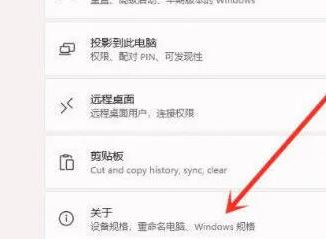
#3. 次に、以下の関連リンクで詳細なシステム設定を見つけます。
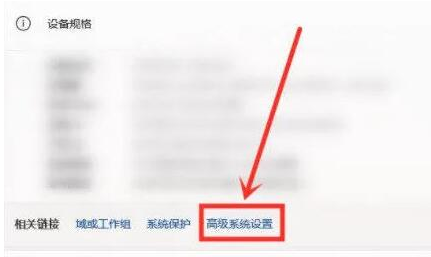
4. 詳細なシステム設定を入力した後、[パフォーマンス] の [設定] を選択します。
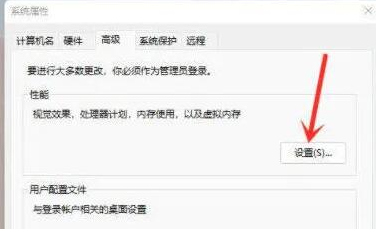
#5. 次に、[視覚効果] タブで、[最高のパフォーマンスを得るために調整] をオンにします。
以上がwin11の右クリック固着を解決するにはどうすればよいですか? win11の右クリック固まる問題の分析の詳細内容です。詳細については、PHP 中国語 Web サイトの他の関連記事を参照してください。